电脑一开机就弹出各种窗口怎么办
更新时间:2024-07-18 10:53:29作者:xiaoliu
电脑一开机就弹出各种窗口是许多人在使用电脑时常遇到的问题,这种情况不仅影响了电脑的正常使用体验,还可能给用户带来安全隐患,而如果电脑开机自动弹出网页,更是让人感到困扰。应该如何取消这些自动弹出的窗口和网页呢?接下来我们将为大家介绍一些解决方法。
操作方法:
1.用键盘Win+R打开“运行”,在“运行”中输入:“msconfig”。然后点击“确定”,打开系统配置。
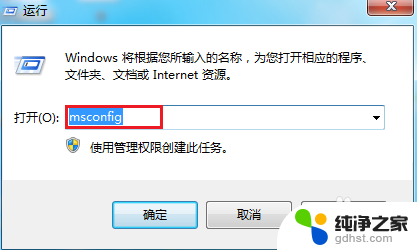
2.在系统配置中,鼠标左键点击“启动”。看“启动”里的一些项目,把后面带有url的项目全部设置禁用,再点击确定,重启电脑试试。
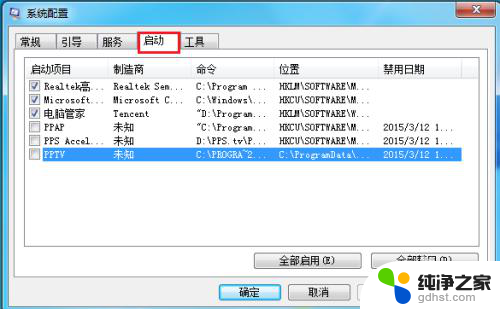
3.电脑管家有自动拦截的功能,打开“电脑管家”,点击“工具箱”这个按钮。
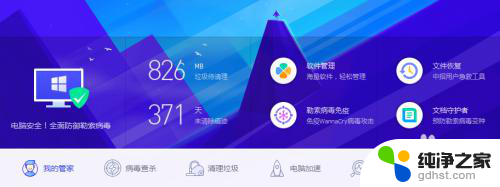
4.在“上网”中找到“窗口拦截”,如红框标注,用鼠标点击一下。
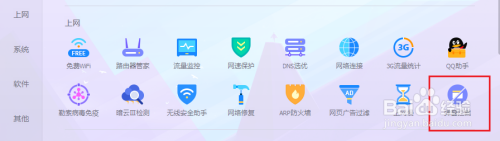
5.然后就开始自动扫描电脑中有什么弹窗之类的,扫描的同时,我们点击右上角红框圈出那个按钮。

6.在此页面,最好把两项设置都开启了,电脑就会自动拦截窗口了。
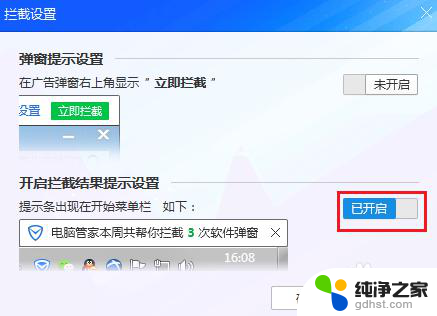
7.还有一种方法:打开运行,运行输入:“regedit”,这是注册表的打开方式。
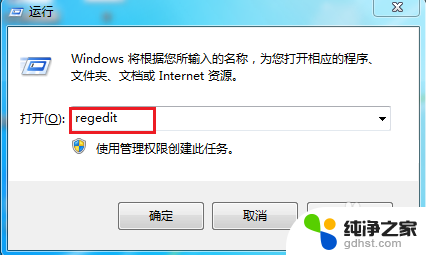
8.在注册表页面,同时按一下键盘中的ctrl+F。把弹出网页的字符输入到“查找目标”中,查找出结果,删除即可。
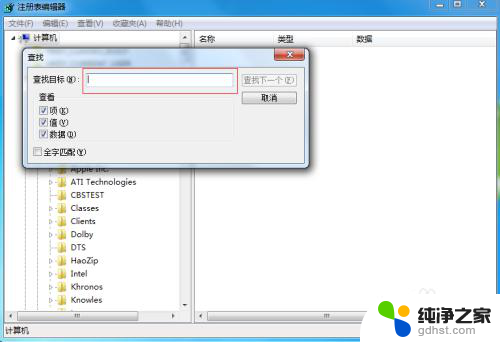
以上是关于电脑开机时弹出各种窗口的解决方法,如果你也遇到了相同的情况,可以按照这些方法来解决。
- 上一篇: 笔记本电脑接通电源不充电怎么办
- 下一篇: 电脑装好摄像头怎么打开
电脑一开机就弹出各种窗口怎么办相关教程
-
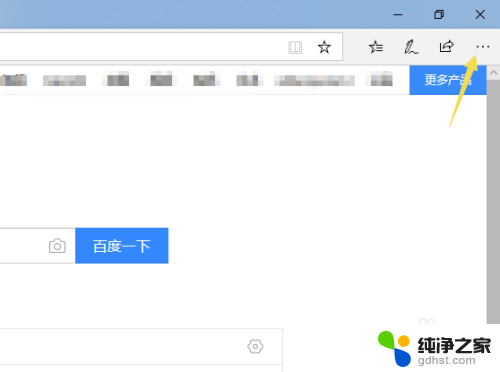 怎么关闭浏览器弹出窗口拦截功能电脑
怎么关闭浏览器弹出窗口拦截功能电脑2024-08-10
-
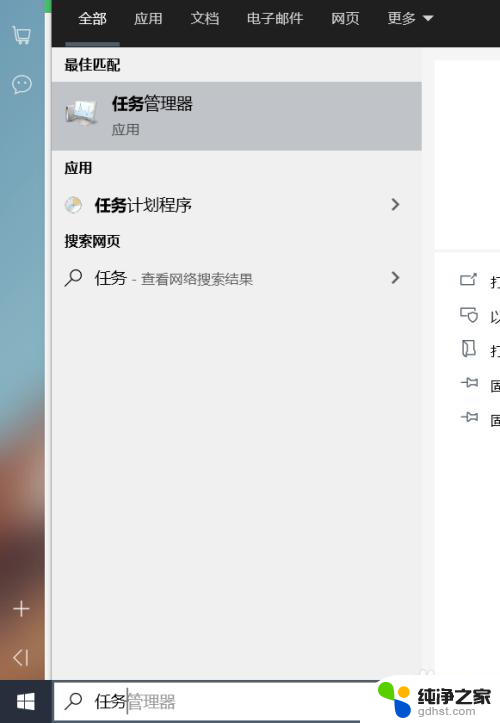 笔记本电脑窗口关不掉怎么办
笔记本电脑窗口关不掉怎么办2023-12-04
-
 qq浏览器怎么取消拦截弹出窗口
qq浏览器怎么取消拦截弹出窗口2023-11-27
-
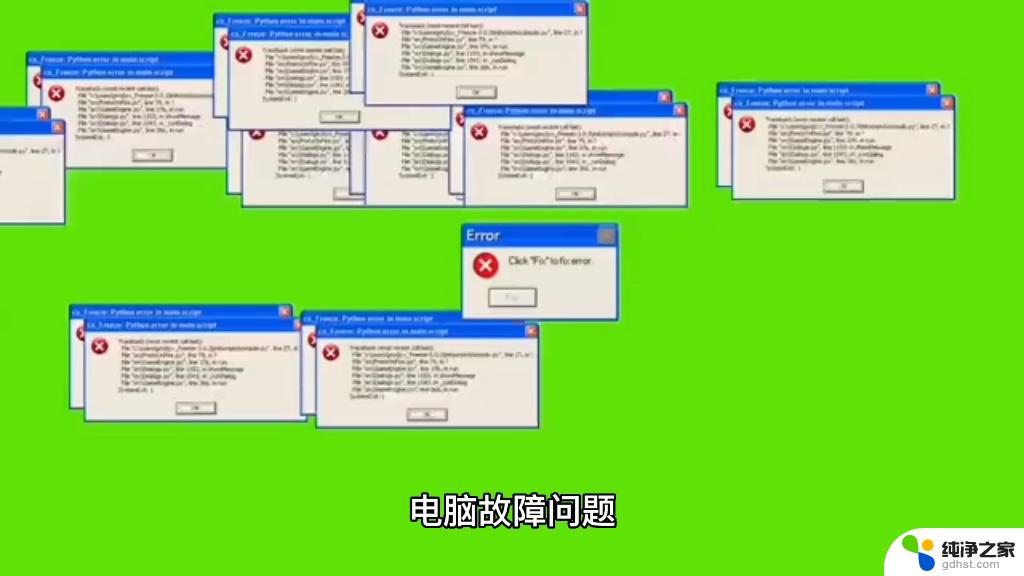 电脑一开电源就自动开机
电脑一开电源就自动开机2024-05-02
电脑教程推荐